canvas是html5提供的一個用于在網頁上繪制圖形的標簽,通過JavaScript控制,可用于繪圖、動畫和小游戲。1. 使用時首先在html中添加

Canvas,簡單來說,就是html5提供的一個標簽,讓你可以在網頁上畫東西。你可以用JavaScript來控制它,畫各種圖形、圖像,做動畫,甚至搞一些小游戲。是不是聽起來就挺有意思?

直接上干貨,告訴你怎么用canvas:
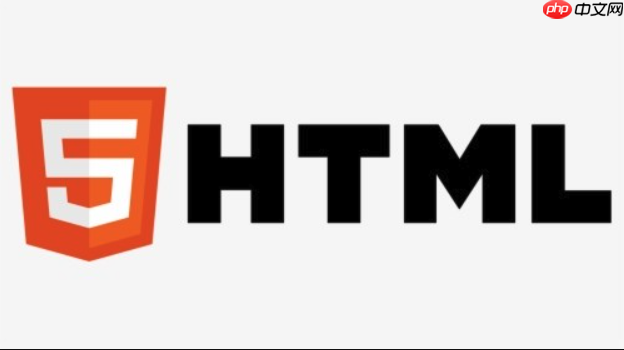
-
HTML 準備: 首先,在你的HTML文件中添加
立即學習“前端免費學習筆記(深入)”;
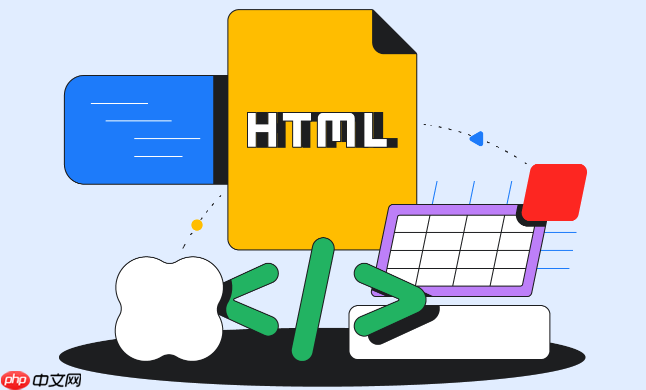
<canvas id="myCanvas" width="500" style="max-width:90%"></canvas>
id屬性是為了方便你用JavaScript找到這個canvas元素。width和height定義了畫布的尺寸,非常重要,直接影響到你畫的東西的顯示效果。
-
JavaScript 初始化: 接下來,用JavaScript獲取canvas元素,并獲取它的2D渲染上下文(context)。
var canvas = document.getElementById('myCanvas'); var ctx = canvas.getContext('2d');ctx對象就是你用來畫東西的畫筆,所有的繪圖操作都通過它來進行。
-
開始畫畫: 現在,你可以用ctx對象提供的各種方法來畫東西了。比如,畫一個矩形:
ctx.fillStyle = 'red'; // 設置填充顏色為紅色 ctx.fillRect(50, 50, 100, 80); // 畫一個矩形,左上角坐標(50, 50),寬度100,高度80
再比如,畫一條線:
ctx.beginPath(); // 開始一個新的路徑 ctx.moveTo(150, 50); // 移動畫筆到(150, 50) ctx.lineTo(250, 100); // 畫一條線到(250, 100) ctx.strokeStyle = 'blue'; // 設置線條顏色為藍色 ctx.stroke(); // 繪制線條
注意,每次開始畫新的圖形之前,最好調用beginPath(),避免之前的樣式影響到新的圖形。
Canvas 的性能優化技巧有哪些?
Canvas的性能確實是個需要注意的點,特別是當你做復雜動畫或者處理大量圖形的時候。
-
離屏渲染: 可以先在內存中創建一個臨時的canvas(也就是離屏canvas),在這個canvas上完成所有的繪制操作,然后再將這個離屏canvas的內容一次性繪制到主canvas上。這樣可以減少主canvas的重繪次數,提高性能。
var offscreenCanvas = document.createElement('canvas'); offscreenCanvas.width = canvas.width; offscreenCanvas.height = canvas.height; var offscreenCtx = offscreenCanvas.getContext('2d'); // 在 offscreenCanvas 上繪制 offscreenCtx.fillStyle = 'green'; offscreenCtx.fillRect(0, 0, 100, 100); // 將 offscreenCanvas 的內容繪制到主 canvas 上 ctx.drawImage(offscreenCanvas, 0, 0); -
減少狀態改變: Canvas的繪圖操作會涉及到很多狀態,比如fillStyle、strokeStyle、lineWidth等等。頻繁地改變這些狀態會影響性能。所以,盡量將使用相同狀態的繪圖操作放在一起執行。
-
使用requestAnimationFrame: 做動畫的時候,不要使用setInterval或者setTimeout,而應該使用requestAnimationFrame。requestAnimationFrame會根據瀏覽器的刷新頻率來優化動畫的執行,避免不必要的重繪,提高性能。
-
避免浮點數坐標: Canvas在處理浮點數坐標的時候會進行額外的計算,影響性能。所以,盡量使用整數坐標。如果你需要使用浮點數坐標,可以考慮對坐標進行取整操作。
-
clearRect 優化: clearRect方法用于清除canvas上的內容。如果你的canvas只需要清除一部分區域,那么就只清除這部分區域,不要清除整個canvas。
如何在 Canvas 中實現交互?
Canvas本身不具備dom元素的事件處理能力,所以要實現交互,需要自己監聽鼠標事件、鍵盤事件等,然后根據事件發生的位置來判斷用戶點擊了哪個圖形,或者按下了哪個按鍵。
-
監聽鼠標事件: 可以監聽mousedown、mouseup、mousemove、click等鼠標事件。
canvas.addEventListener('click', function(event) { var x = event.clientX - canvas.offsetLeft; var y = event.clientY - canvas.offsetTop; // 判斷點擊位置是否在某個圖形內部 if (isPointInRect(x, y, rectX, rectY, rectWidth, rectHeight)) { // 用戶點擊了矩形 console.log('點擊了矩形'); } }); function isPointInRect(x, y, rectX, rectY, rectWidth, rectHeight) { return x >= rectX && x <= rectX + rectWidth && y >= rectY && y <= rectY + rectHeight; } -
監聽鍵盤事件: 可以監聽keydown、keyup、keypress等鍵盤事件。注意,要讓canvas能夠接收鍵盤事件,需要先讓canvas獲得焦點。
-
事件委托: 如果canvas上有大量的圖形,那么為每個圖形都綁定事件監聽器會影響性能。可以使用事件委托,將事件監聽器綁定到canvas上,然后根據事件發生的位置來判斷用戶操作了哪個圖形。
-
使用庫: 有一些JavaScript庫可以簡化Canvas的交互操作,比如fabric.JS、Konva.js等。這些庫提供了更高級的API,可以方便地創建、操作圖形,處理事件。
Canvas 和 SVG 有什么區別? 什么時候應該用 Canvas,什么時候應該用 SVG?
Canvas和SVG都是在網頁上繪制圖形的技術,但它們有很大的區別。
- Canvas: 基于像素的位圖。這意味著Canvas繪制出來的圖形實際上是由一個個像素點組成的。當你放大Canvas的時候,會看到像素顆粒。Canvas的優點是性能好,適合做動畫、游戲等需要頻繁重繪的場景。缺點是可訪問性差,不容易修改,因為一旦繪制完成,就很難單獨修改某個圖形。
- SVG: 基于矢量的圖形。SVG繪制出來的圖形實際上是由一系列的指令組成的,比如“畫一條從A點到B點的直線”。當你放大SVG的時候,不會看到像素顆粒,圖形依然清晰。SVG的優點是可訪問性好,容易修改,因為每個圖形都是一個DOM元素,可以單獨修改樣式、添加事件監聽器。缺點是性能相對較差,不適合做復雜的動畫。
什么時候應該用Canvas,什么時候應該用SVG?
- Canvas:
- 需要高性能的場景,比如游戲、動畫、數據可視化等。
- 圖形數量非常多,DOM元素會影響性能的場景。
- 不需要頻繁修改圖形的場景。
- SVG:
- 需要可訪問性的場景,比如圖表、地圖等。
- 需要頻繁修改圖形的場景。
- 圖形數量比較少,DOM元素不會影響性能的場景。
總的來說,Canvas和SVG各有優缺點,選擇哪種技術取決于你的具體需求。如果你需要高性能,并且不需要頻繁修改圖形,那么Canvas是更好的選擇。如果你需要可訪問性,并且需要頻繁修改圖形,那么SVG是更好的選擇。



















